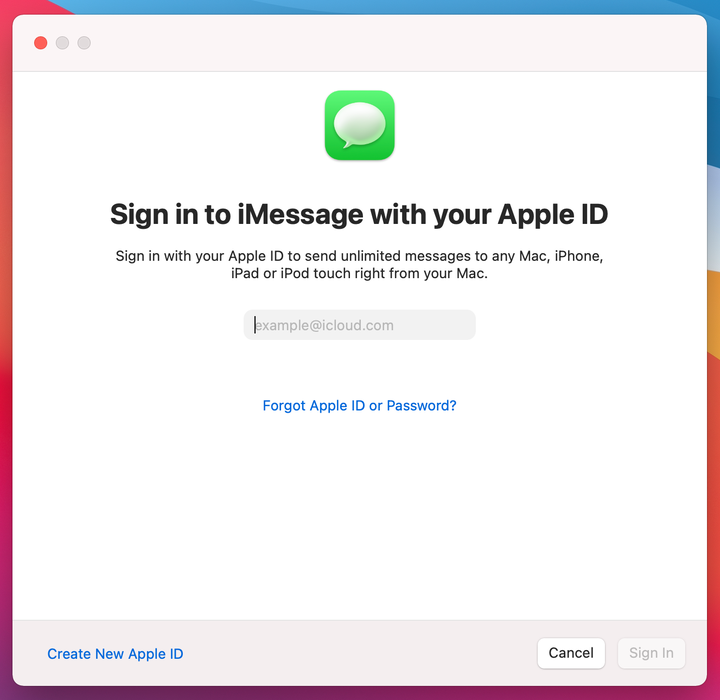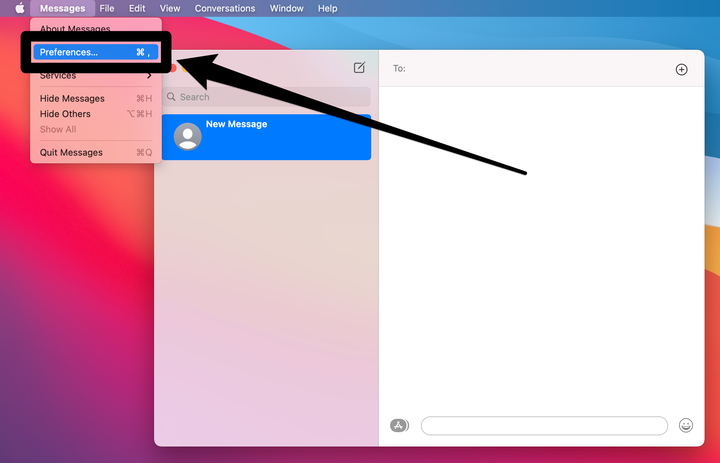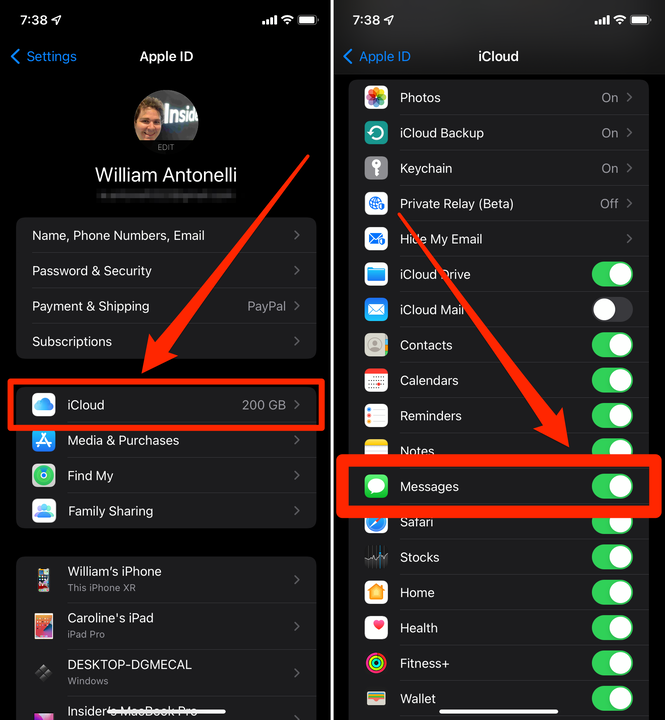Comment utiliser IMessage sur votre Mac
- Vous pouvez utiliser iMessage sur votre Mac en vous connectant à votre compte Apple ID.
- Une fois connecté, vous pouvez envoyer et recevoir des iMessages depuis l'application Messages de votre Mac.
- Tout iMessage que vous envoyez ou recevez sur votre Mac apparaîtra également sur votre iPhone ou iPad.
Apple a passé des années à s'assurer que vous pouvez envoyer et recevoir des messages texte, où que vous soyez. Vous pouvez les envoyer depuis votre iPhone, votre iPad, votre Apple Watch et même votre Mac.
Chaque Mac est livré avec une application appelée Messages préinstallée. Connectez-vous à cette application avec votre identifiant Apple et vous pourrez envoyer des iMessages aussi rapidement que possible sur n'importe quel autre appareil.
Voici comment configurer iMessages sur votre MacBook, iMac ou Mac mini.
Comment configurer iMessage sur un Mac
1. Ouvrez l'application Messages en cliquant sur son icône verte et blanche dans votre Dock. S'il ne s'y trouve pas déjà, vous pouvez le trouver dans le dossier Applications ou en le recherchant.
2. Connectez-vous avec le même identifiant Apple que vous utilisez sur votre iPhone pour envoyer des iMessages. Selon les paramètres de sécurité de votre compte, vous devrez peut-être également saisir un code d'authentification à deux facteurs.
Connectez-vous à votre compte Apple ID.
Pomme
3. Une fois connecté, vous pouvez commencer à envoyer des SMS immédiatement si vous connaissez le numéro de téléphone ou l'adresse e-mail de la personne à qui vous souhaitez envoyer un SMS.
4 Si vous souhaitez voir vos conversations existantes et synchroniser tous vos messages texte sur tous les appareils, cliquez sur Messages dans la barre de menus en haut de l'écran, puis sélectionnez Préférences.
Dirigez-vous vers le menu Préférences.
Pomme; William Antonelli/initié
5. Cliquez sur l' onglet iMessage, puis activez Activer les messages dans iCloud. Si cette option ne s'affiche pas, cela signifie que vous l'avez déjà activée ailleurs, vous êtes donc prêt.
6. Sous l' en-tête Vous pouvez vous joindre pour les messages à :, vous verrez tous les numéros de téléphone et adresses e-mail auxquels les gens peuvent vous envoyer des SMS. Cochez ceux dont vous souhaitez recevoir des SMS sur ce Mac.
7. Enfin, utilisez la liste déroulante Commencer de nouvelles conversations à partir de : pour choisir à partir de laquelle de ces numéros/adresses vous souhaitez que les messages texte de votre Mac soient envoyés.
Synchronisez l'application avec votre compte iCloud et configurez-la.
Pomme; William Antonelli/initié
Redémarrez l'application Messages et toutes vos conversations textuelles existantes devraient être synchronisées avec le Mac. Si vous souhaitez également synchroniser vos contacts, vous devez vous connecter à votre identifiant Apple dans l'application Préférences Système.
Une fois que vous avez configuré cette configuration, assurez-vous que la synchronisation des messages est également activée sur votre iPhone ou iPad.
1. Prenez votre iPhone ou iPad – quel que soit l'appareil que vous utilisez principalement pour envoyer des SMS – et ouvrez l'application Paramètres.
2. Appuyez sur votre nom en haut du menu pour ouvrir le menu Apple ID, puis appuyez sur iCloud.
3. Dans le menu iCloud, assurez-vous que Messages est activé.
Activez "Messages" dans votre compte iCloud.